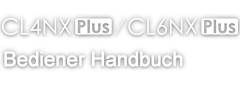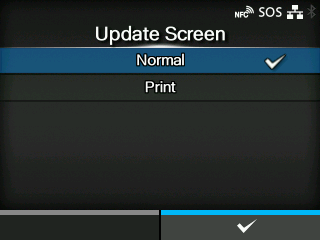TOP > Verschiedene Einstellungen des Druckers > Das Menü [Prüfen] des Druckers > Menü [Schnittstelle] > [Netzwerk] > [Dienste] > [Online-Dienste] (nur SOS-Benutzer) > [Bildschirm aktualisieren] (nur SOS-Benutzer)
Diese Option wird nur angezeigt, wenn Sie im Menü [SOS-Modus] die Option [Nach Bedarf] ausgewählt haben.Sie können den Druck auf dem Scanbildschirm für QR-Codes starten. Drücken Sie die Taste, um den QR-Code auszudrucken.